
Condividere la stampante Epson Stylus DX3800
La procedura che vado a illustrare mostra come condividere la stampante multifunzione Epson Stylus DX3800 con i computer del gruppo di lavoro. Il tutto è stato provato su computer equipaggiati con Windows XP Professional e Home Edition.
Bisognerà operare sia sul computer che deve condividere la stampante, che sui singoli computer che invece vogliono avere accesso a essa da remoto.
Dal computer a cui è collegata la stampante
Dal computer a cui la stampante è collegata (da qui in avanti, Computer A), apriamo il menu Start e scegliamo la voce Pannello di Controllo. Da qui, doppio clic su Stampanti e Fax.
Effettuiamo sulla stampante da condividere, un clic destro del mouse, e scegliamo al voce Condivisione....
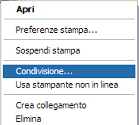
Spuntiamo la voce Condividi la stampante, digitando il suo identificativo nel campo sottostante.
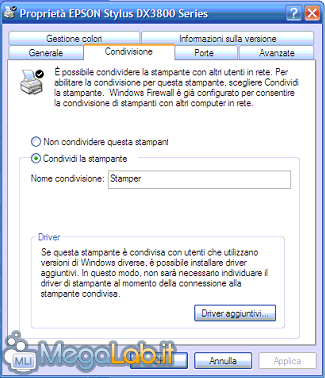
Confermiamo le modifiche con Ok. La stampante sarà adesso raffigurata da una mano che la sorregge, se così non fosse, ripetete la procedura appena vista, avete commesso qualche errore.
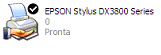
Dagli altri computer
Spostiamoci sui computer che dovranno essere in grado di lanciare una stampa da remoto sul computer A. Notare che la procedura di seguito dovrà essere effettuata su ogni computer. Inoltre, è importante che tali computer facciano parte dello stesso gruppo di lavoro del computer A.
Apriamo una finestra di esplora risorse e digitiamo nella barra del percorso \\NOMEPCREMOTO\NOMECONDIVISIONE, sostituendo NOMEPCREMOTO con il nome del Computer A, e a NOMCONDIVISIONE l'identificativo che avete prima dato alla stampante.
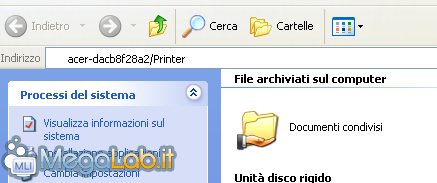
Il sistema notificherà un tentativo d'installazione driver dal computer remoto, confermiamo con Si.
A questo punto, in alcuni casi, la stampante potrebbe già essere stata configurata e aggiunta, basterebbe solo renderla predefinita. Mi è capitato un caso in cui i driver non era riuscito a trovarli, e dovevo darglieli io manualmente.
Nel caso la procedura non fosse per questo motivo completa, proseguiamo scaricando i driver della stampante da qui.
Estraiamo l'archivio autoestraente in una cartella, senza eliminare nessun file.
Torniamo alla finestra di condivisione stampante. L'abbiamo lasciata quando voleva un file .inf per continuare. Diamogli in pasto il file E_DF1ACE.INF e proseguiamo.
A questo punto i driver dovrebbero installarsi e, anche nei casi più estremi, la stampante dovrebbe essere disponibile tra le Stampanti. Anche in questo caso provvediamo a settarla come stampante predefinita.
N.B. La procedura indicata va bene per le stampanti di qualsiasi modello e marca, basta al limite utilizzare i driver giusti (se richiesti).
MegaLab.it rispetta la tua privacy. Per esercitare i tuoi diritti scrivi a: privacy@megalab.it .
Copyright 2008 MegaLab.it - Tutti i diritti sono riservati
